9 начина да поправите Аппле Мусиц анимирани омот који не ради
Мисцелланеа / / October 24, 2023
Ако сте ажурирали на иОС 17, можете да користите Функција анимиране омоте Аппле Мусиц-а. Једном омогућено, омогућава да се албум или појединачна насловна слика анимирају додавањем одређених покретних елемената, као што су птице, покретна светла, звезде, итд. Али ако Аппле Мусиц анимирана омота не ради на вашем иПхоне-у, овај водич је за вас.
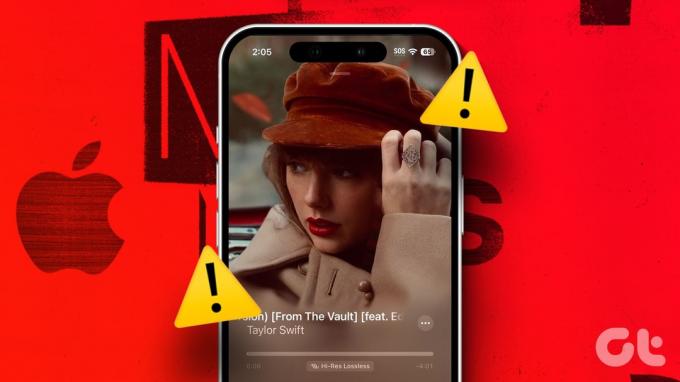
Обавезно је да је ваш уређај ажуриран на иОС 17 да бисте користили функцију анимиране насловнице у Аппле Мусиц-у. Корисници са уређајима који користе иОС 16 или старији можда ће моћи да користе само функцију илустрације албума.
Међутим, ако је ваш уређај ажуриран, али Аппле Мусиц анимирана омота и даље не ради, не брините! Наставите да читате док решавамо овај проблем.
1. Проверите да ли песма/албум има анимирану омот
Пошто је анимирана омота недавно додана, тренутно није доступна за сву музику, албуме или синглове који се тренутно стримују у апликацији Аппле Мусиц. Дакле, пре него што почнемо да решавамо овај проблем, проверите да ли је функција доступна за изабрану нумеру/албум.
Можете да репродукујете нумере са Фолклор Тејлор Свифт или Бијонсеина лимунада да још једном провери. Међутим, ако Аппле Мусиц и даље не приказује анимирану насловну слику, наставите на доњу исправку.
2. Присилно затворите и поново покрените Аппле Мусиц
Присилним затварањем апликације затварате све функције апликације и спречавате њено покретање у позадини. Затим, када се апликација поново отвори, све функције апликације се поново покрећу, решавајући сваки мањи проблем или грешку. Ово такође може помоћи у решавању проблема са Аппле Мусиц-ом на вашем иПхоне-у.
Пратите доле наведене кораке да бисте то урадили.
Корак 1: Превуците нагоре од дна екрана. Или, ако ваш уређај има дугме Почетна, двапут га притисните да бисте отворили апликације у позадини.
Корак 2: Овде држите и превуците нагоре апликацију Аппле Мусиц.
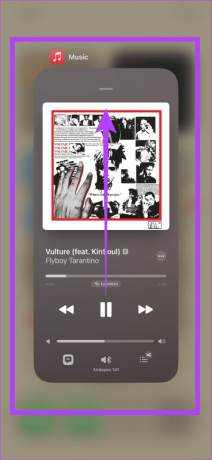
Када завршите, поново додирните икону апликације Аппле Мусиц да бисте поново отворили апликацију. Затим отворите било коју компатибилну песму и погледајте да ли је анимирана омота видљива.
3. Проверите подешавања Аппле Мусиц
Иако је функција анимиране омоте подразумевано омогућена у Аппле Мусиц-у, можете је онемогућити ако желите. У том случају можете отворити мени подешавања и проверити да ли су сва релевантна подешавања омогућена. Ево како да то урадите.
Корак 1: Отворите Подешавања и додирните Музика.
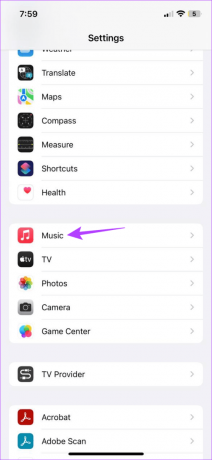
Корак 2: Померите се надоле и додирните Анимирана уметност.
Корак 3: Овде се уверите да је изабрана опција Укључено.

Ово ће осигурати да је анимирана насловна слика омогућена у апликацији Аппле Мусиц на вашем иПхоне-у.
4. Онемогућите режим мале енергије
Режим ниске потрошње штеди век батерије, посебно ако не можете да напуните свој иПхоне. Међутим, ово долази по цену смањења одређених функција апликације, као што је функција анимиране насловне слике. Дакле, ако анимирана насловна слика изненада престане да ради, вреди проверити да ли Режим ниске потрошње је омогућен на вашем иПхоне-у.
Пратите доле наведене кораке да бисте то урадили.
Корак 1: Отворите апликацију Подешавања и додирните Батерија.
Корак 2: Овде се уверите да је прекидач за „Режим ниске енергије“ искључен.
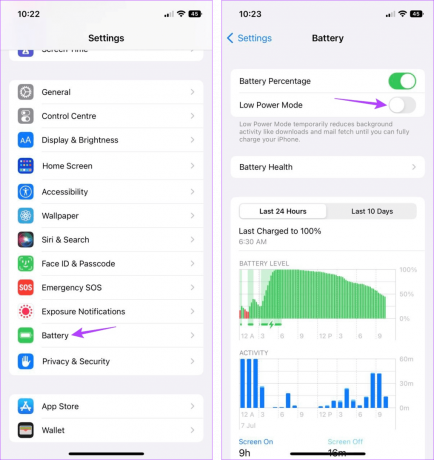
Сада поново отворите апликацију Аппле Мусиц и погледајте да ли можете да видите анимирану насловну слику.
5. Искључите Редуце Мотион
Када се једном омогући, Редуце Мотион спречава апликације да користе ефекте, анимације, прелазе итд., како би корисничко искуство учинило чистијим и лакшим. Међутим, ово може индиректно довести до престанка рада анимираних насловница у Аппле Мусиц-у. Када се то догоди, можете да онемогућите Редуце Мотион на свом иПхоне-у.
Ево како.
Корак 1: Отворите апликацију Подешавања на свом иПхоне-у.
Корак 2: Померите се надоле и додирните Приступачност.
Корак 3: Овде додирните Мотион.
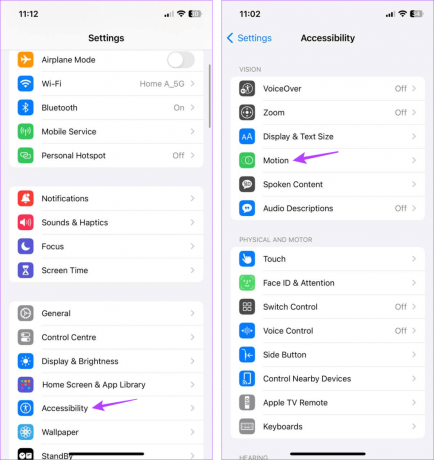
4. корак: Искључите прекидач Редуце Мотион.

Ово ће осигурати да ваш иПхоне намерно не искључи функције покрета у апликацијама као што је Аппле Мусиц.
6. Омогућите освежавање апликације у позадини
Омогућавање позадинског освежавања апликације осигурава да се ваше иПхоне апликације стално освежавају у позадини за све најновије информације. То значи да ако сте искључили позадинско освежавање апликације на свом уређају, то може спречити да функција анимиране насловнице Аппле Мусиц правилно ради.
У овом случају можете да омогућите освежавање апликације у позадини на свом иПхоне-у. Ово може довести до пражњења батерије већег од нормалног. Ако и даље желите да наставите, следите доле наведене кораке.
Корак 1: Отворите Подешавања и додирните Опште.
Корак 2: Овде додирните Освежавање апликације у позадини.
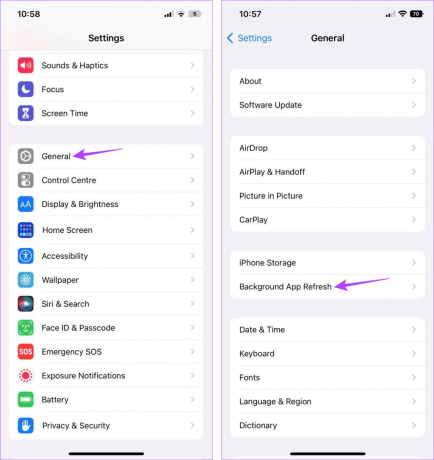
Корак 3: Поново додирните Освежавање апликације у позадини.
4. корак: Овде изаберите „Ви-Фи и мобилни подаци“.
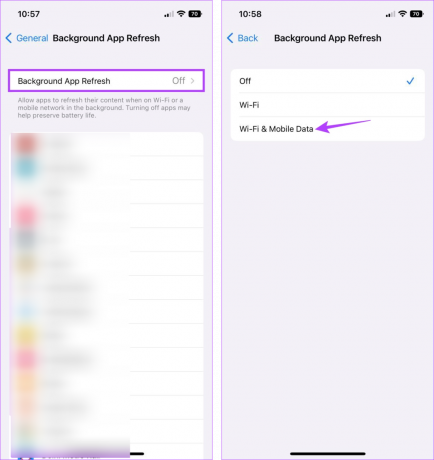
На овај начин, апликација Аппле Мусиц ће наставити да се освежава у позадини и омогућиће вам приступ свим најновијим информацијама.
7. Онемогућите подешавања контраста на свом уређају
Ваш иПхоне има неке корисне функције приступачности које могу побољшати ваше искуство прегледања. Међутим, одређена подешавања, као што је Повећање контраста, могу да ометају Аппле Мусиц, узрокујући да она не ради исправно. Дакле, можете искључити поставку.
Међутим, када завршите, ваш уређај више не може да повећава контраст за боје предњег плана и позадине апликације. Ево како да то урадите.
Корак 1: Отворите Подешавања и додирните Приступачност.
Корак 2: Овде додирните „Величина екрана и текста“.

Корак 3: Искључите прекидач за повећање контраста.
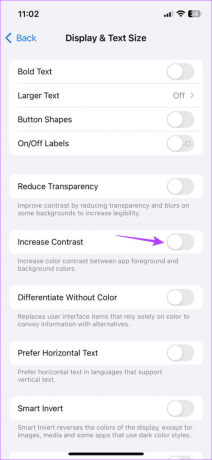
Ово ће вратити нивое контраста на вашем иПхоне-у у нормалу.
8. Проверите ажурирање за иОС
Пошто је функција Аппле Мусиц анимираних омота јединствена за иОС 17, морате да ажурирате свој уређај у складу са тим. Међутим, пошто је иОС 17 ново издање, неке грешке или кварови могу спречити Аппле Мусиц да ради како се очекује.
У овом случају, можете проверите да ли ваш иПхоне захтева ажурирање. Затим, када се ажурирања инсталирају, отворите Аппле Мусиц и проверите поново.
Такође прочитајте:Како да поправите иПхоне који се заглавио у припреми ажурирања
9. Деинсталирајте и поново инсталирајте Аппле Мусиц
Ако се и даље суочавате са проблемима са коришћењем функције анимиране насловне слике у Аппле Мусиц-у, можете да деинсталирате и поново инсталирате апликацију Аппле Мусиц. Ово ће помоћи при брисању свих подешавања апликације и инсталирању нове копије, решавајући већину проблема са апликацијама. Пратите доле наведене кораке да бисте то урадили.
Корак 1: Дуго притисните апликацију Аппле Мусиц.
Корак 2: Када се појаве опције, додирните Уклони апликацију.
Корак 3: Додирните Избриши апликацију да бисте потврдили.
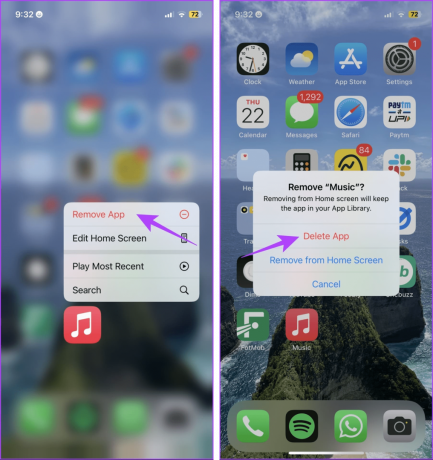
4. корак: Затим идите на Апп Сторе и поново преузмите апликацију Аппле Мусиц.
Преузмите Аппле Мусиц
Отворите апликацију, пријавите се, ако је потребно, и покушајте поново да користите функцију анимиране омоте у Аппле Мусиц-у.
Решите проблеме са иОС 17 Аппле Мусиц
Надамо се да вам је овај чланак помогао да решите проблем Аппле Мусиц анимираних омота који не раде на иПхоне-у. Ако тражите још функција иОС 17, погледајте наш водич нове функције Аппле Мусиц-а у иОС-у 17.



